RV315W VPN路由器上的訪問控制配置
目標
訪問控制配置允許限制對特定IP地址的訪問。有多種選項可以自定義限制。一天中的時間、一週中的天數、IP地址、物理埠和協定型別都是訪問控制策略的一些自定義功能的示例。
本文有助於解釋如何在RV315W VPN路由器上利用和配置訪問控制。
適用的裝置
· RV315W
軟體版本
•1.01.03
組態管理
步驟1.登入到Web配置實用程式並選擇Security > Access Control。Access Control頁面隨即開啟:

步驟2.按一下Control Type欄位中的Block list或Allow list單選按鈕。
·阻止清單 — 此選項允許從LAN到WAN的所有流量,但通過訪問控制設定被阻止的流量除外。
·允許清單 — 此選項阻止從LAN到WAN的所有流量,但允許通過訪問控制設定的流量除外。
步驟3.按一下Save以套用設定。

步驟4.按一下Add新增新的訪問控制策略。將開啟訪問控制策略設定頁面:

步驟5.在「時間範圍」欄位中輸入範圍。此選項是訪問控制策略生效的時間。
步驟6.選擇一週中的哪些天以允許或限制訪問。此選項表示訪問控制策略在一週中的哪些天有效。
步驟7.從Protocol下拉選單中,選擇訪問控制適用的協定。
· TCP — 此協定用於將資料從應用程式傳輸到網路。TCP通常用於資訊傳輸必須完成且資料包不能丟棄的應用程式。
· UDP — 此協定適用於基於網際網路協定(IP)的客戶端/伺服器網路應用。 此協定的主要用途是即時應用。(VOIP、遊戲等)
· TCP/UDP — 選擇此協定以同時使用TCP和UDP。這是預設通訊協定。
· ICMP — 此協定傳送錯誤消息並負責網路中的錯誤處理。使用此協定可以在網路出現資料包傳送問題時獲取通知。
· HTTP — 此協定在Web伺服器和瀏覽器之間提供安全通訊。當需要在伺服器和瀏覽器之間安全傳輸資料包時,使用此協定。
· FTP — 此通訊協定在電腦之間傳輸檔案。在多個裝置之間交換檔案時選擇此協定。
· SMTP — 此協定處理電子郵件的傳輸。交換電子郵件時選擇此協定。
· POP3 — 此協定與SMTP在電子郵件方面結合在一起。POP3將電子郵件從電子郵件伺服器下載到個人電腦。下載電子郵件時選擇此協定。
步驟8.從Source Physical Port下拉選單中,選擇訪問控制適用的埠。
步驟9.從Source IP Address下拉選單中,選擇訪問控制所應用的IP地址。
·任何IP地址 — 選擇此選項可允許或拒絕所有IP地址。選擇此選項的啟用或禁用單選按鈕。
·單個IP地址 — 選擇此選項可允許或拒絕單個IP地址。在Source IP Address欄位中輸入適用的IP地址。
· IP地址範圍 — 選擇此選項可基於所選範圍允許或拒絕IP地址。在第一和第二個Source IP Address欄位中輸入適用的IP地址範圍。
步驟10.從Destination IP Address下拉選單中,選擇訪問控制所應用的IP地址。
·任何IP地址 — 選擇此選項可允許或拒絕所有IP地址。點選此選項的啟用或禁用單選按鈕。
·單個IP地址 — 選擇此選項可允許或拒絕單個IP地址。在Destination IP Address欄位中輸入適用的IP地址。
· IP地址範圍 — 選擇此選項可基於所選範圍允許或拒絕IP地址。在第一和第二個Destination IP Address欄位中輸入適用的IP地址範圍。
步驟11.在Destination Port欄位中,輸入訪問控制適用的協定或應用的埠範圍。
步驟12.按一下Enable 單選按鈕以啟用訪問控制策略。
步驟13.按一下「Save」以套用設定。
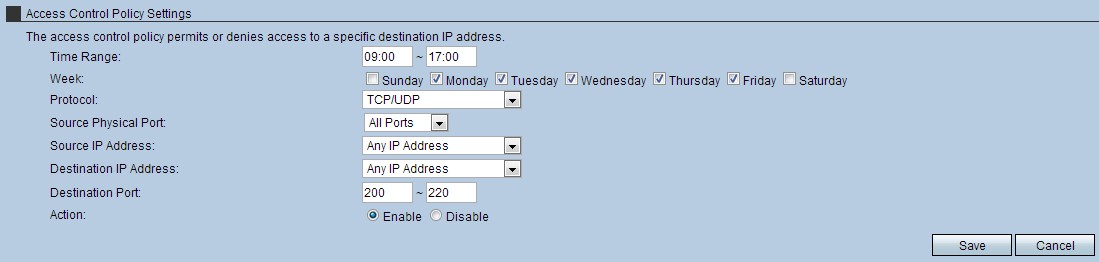
步驟14.(可選)若要刪除訪問控制策略,請按一下「操作」標題下的垃圾桶圖示。
步驟15。(可選)若要編輯訪問控制策略,請按一下「操作」標題下的信封圖示。
 意見
意見